手机的文件怎么传到电脑 如何用USB线将手机文件传输到电脑
日期: 来源:铲子手游网
手机已经成为我们生活中不可或缺的一部分,我们在手机中存储着大量的重要文件和数据,当我们需要将手机中的文件传输到电脑时,最常用的方法就是通过USB线连接手机和电脑进行传输。这种简单而方便的方法可以帮助我们快速地备份和管理手机中的文件,保障数据的安全性和完整性。接下来让我们一起来了解一下如何使用USB线将手机文件传输到电脑吧。
如何用USB线将手机文件传输到电脑
具体方法:
1.将手机和电脑通过USB数据线连接。

2.下拉手机通知栏,点击“正在通过USB充电”的图标。
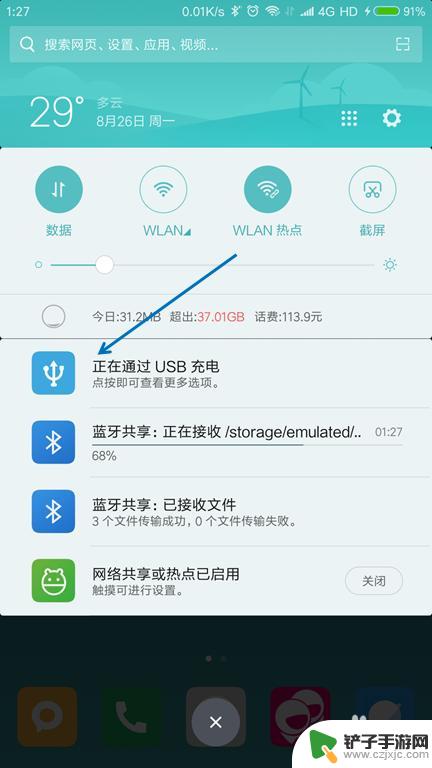
3.USB的用途里面选择“传输文件(MTP)”。
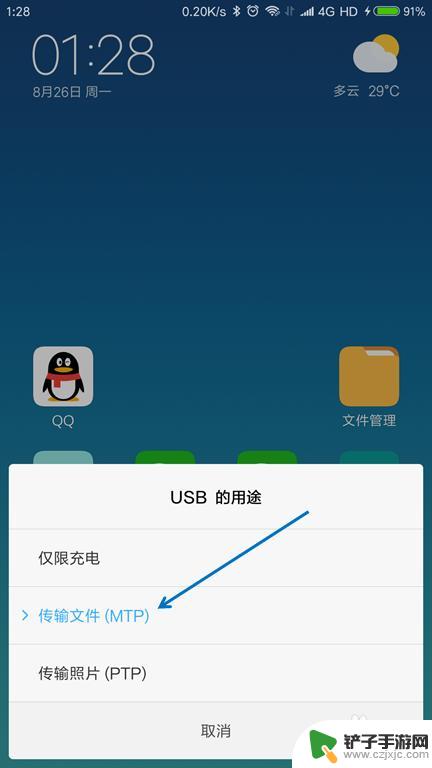
4.按下键盘上面的【Windows + E】组合键,打开文件管理器。

5.找到已经连接的手机,双击打开。

6.找到要传送到电脑的文件,选择并按下【Ctrl+C】复制。
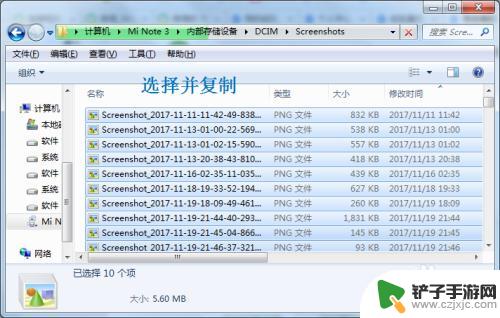
7.在电脑上面找到要存放的位置,按下【Ctrl+V】粘贴。

以上就是手机文件传输到电脑的全部内容,如果遇到这种情况,你可以按照以上操作解决问题,非常简单快速,一步到位。














